Гаджети для Windows 8
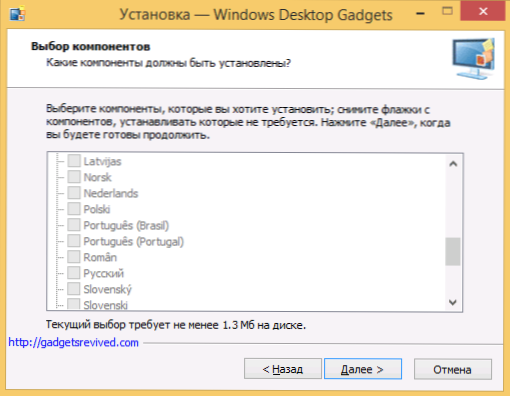
- 5049
- 51
- Ira Moore
У Windows 8 та 8.1 Немає настільних гаджетів, відображення годин, календаря, завантаження процесора та іншої інформації, знайомої багатьом користувачам Windows 7. Та сама інформація може бути розміщена на початковому екрані у вигляді плиток, але не всі зручні, особливо якщо вся робота за комп'ютером виконується на робочому столі. См. Також: настільні гаджети Windows 10.
У цій статті я покажу два способи завантаження та встановлення гаджетів для Windows 8 (8.1): Використовуючи першу безкоштовну програму, ви можете повернути точну копію гаджетів з Windows 7, включаючи точку на панелі управління, другий метод - це встановлення настільних гаджетів з новим інтерфейсом у самому стилі.
Крім того: якщо ви зацікавлені в інших варіантах додавання віджетів до настільного, придатного для Windows 10, 8.1 та Windows 7, я рекомендую вам ознайомитись із творами дизайну робочого столу Windows у Rainmeter, де ми говоримо про безкоштовну програму з тисячами віджетів для робочого столу з цікавими варіантами дизайну.
Як увімкнути гаджети Windows 8 за допомогою настільних гаджетів Reviver
Перший спосіб встановлення гаджетів у Windows 8 та 8.1 - Використовуйте безкоштовну програму відновлення настільних пристроїв, яка повністю повертає всі функції, пов'язані з гаджетами в новій версії операційної системи (і всі старі гаджети з Windows 7 доступні вам).
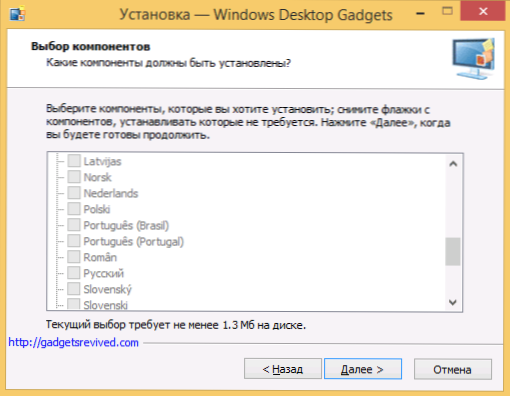
Програма підтримує російську мову, яку я не міг вибрати під час встановлення (швидше за все, це сталося, тому що я перевірив програму в англійській мові Windows, у вас все гаразд). Сама установка не є складною, будь -яке додаткове програмне забезпечення не встановлюється.
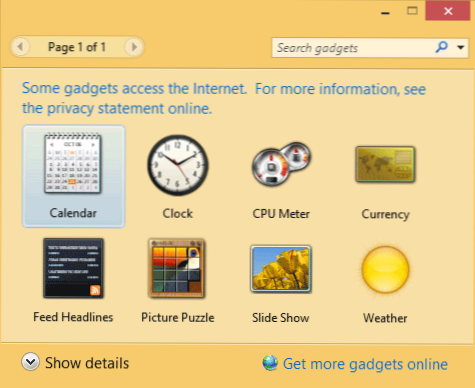
Відразу після встановлення ви побачите стандартне вікно для управління настільними гаджетами, серед яких:
- Гаджети годин та календаря
- Використання процесора та пам'яті
- Погодні гаджети, RSS та фотографії
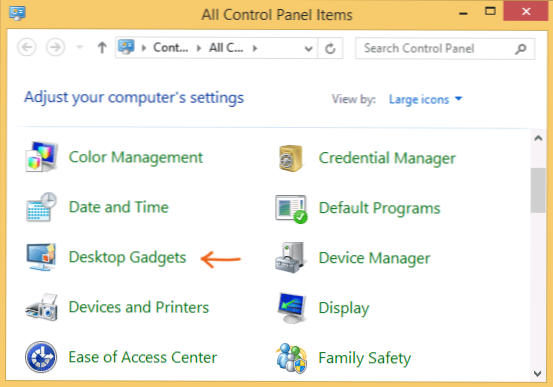
Загалом, все, з чим ви, швидше за все, вже знайомі. Ви також можете завантажити безкоштовні додаткові гаджети для Windows 8 для всіх випадків, просто натисніть "Отримати більше гаджетів в Інтернеті" (більше гаджетів в Інтернеті). У списку ви знайдете гаджети для відображення температури процесора, примітки, вимкнення комп'ютера, сповіщення про нові листи, додаткові типи годин, медіаплеєри та багато іншого.
Ви можете завантажити робочі гаджети Reviver з офіційного веб -сайту http: // gadgetsrevved.Com/завантажити-sidebar/
Гаджети бічної панелі в стилі метро
Ще одна цікава можливість встановити гаджети на робочому столі Windows 8 - MetrosideBar. Він представляє не стандартний набір гаджетів, а "плитки", як на початковому екрані, але розташований у вигляді бічної панелі на робочому столі.
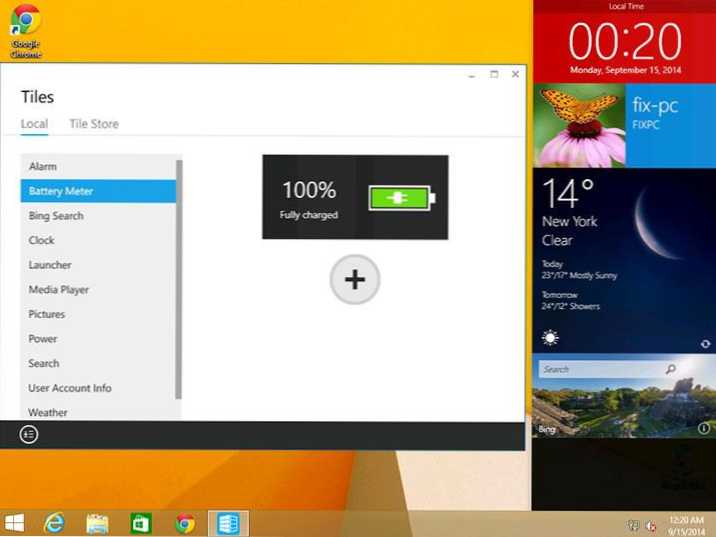
У той же час, у програмі доступні багато корисних пристосувань для всіх тих же цілей: відображення годин та інформації про використання комп'ютерних ресурсів, погоду, вимикання та перезавантаження комп'ютера. Набір гаджетів досить широкий, крім цього, програма містить магазин плитки (плитки), де ви можете безкоштовно завантажити ще більше гаджетів.
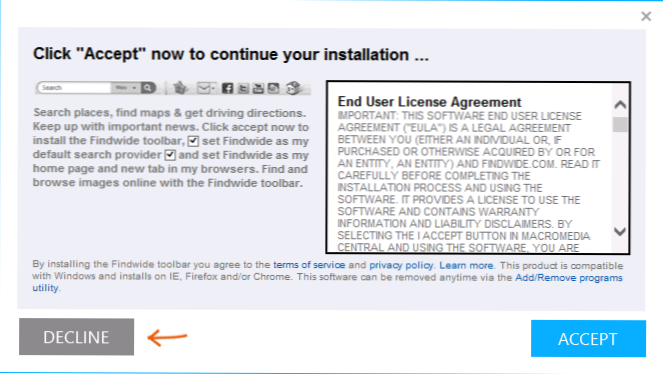
Я хочу звернути увагу на той факт, що в процесі встановлення MetrosideBar програма спочатку пропонує домовитись з ліцензованою угодою, а потім так само добре встановити додаткові програми (деякі панелі для браузерів), які я рекомендую відмовити , натиснувши "занепад".
Офіційний веб -сайт MetrosideBar: http: // metrosidebar.Com/
додаткова інформація
Під час написання статті я звернув увагу на ще одну дуже цікаву програму, яка дозволяє розміщувати гаджети на робочому столі Windows 8 - Xwidget.
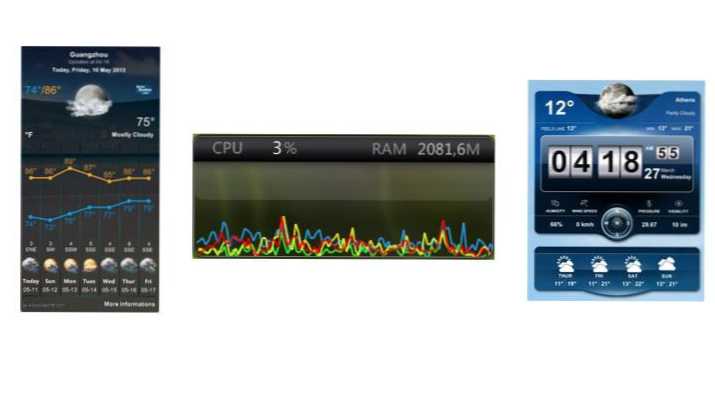
Він відрізняється хорошим набором доступних гаджетів (унікальні та красиві, які можна завантажити з багатьма джерелами), можливість їх редагувати за допомогою вбудованого редактора (тобто ви можете повністю змінити вигляд годинника та будь -який Наприклад, інший гаджет) та мінімальні вимоги до комп'ютерних ресурсів. Однак антивіруси стосуються програми та офіційного веб -сайту розробника з підозрою, і, отже, якщо ви вирішите експериментувати, будьте обережні.
- « Як з’ясувати температуру комп'ютера
- Як створити флеш -накопичувач Windows без Enterprise Windows 8 »

